文章详情页
Win10系统待机后激活无法连接wifi网络的解决方法
现在很多人都会给电脑设置一个自动休眠的时间,让电脑在一段时间无人操作的时候处于自动休眠的状态,这样不仅节约电量,而且可以保存我们的文件不被丢失,但是最近不少人发现,当离开电脑一段时间之后电脑就会自动开启休眠模式,而重新唤醒之后,电脑的WiFi也无法连上,之前在win7、win8的时候就有不少用户来反映了,今天小编就以win10为例来给大家讲解操作步骤!
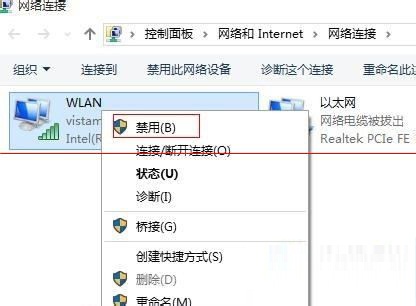
解决方法
1、首先在win10系统右键单击托盘中的wifi图标,选择“打开网络和共享中心”,打开后,在左侧选择“更改适配器设置”。右键点击wlan,选择“禁用”,之后图标变成灰色。
2、接着再次右键点击灰色的wlan,选择“启用”,这是会有一个简短的连接过程。之后可以看到wifi恢复连接状态。如果想一劳永逸的解决问题,可以右键点选WLAN(或无线网),选择“属性”。
3、然后在打开的WLAN属性窗口中选择“配置”:再在打开的窗口中选择“电源管理”选项卡:取消对“允许计算机关闭此设备以节约电源”的勾选,再点击“确定”即可。
最后需要提醒大家注意的就是在进行上述操作之前要先确保无线路由器是正常状态。对于其他不正常电脑待机后唤醒后连不上wifi的现象可能还需要其他操作。
以上方法就能很好的解决电脑休眠之后无线网无法使用的问题,里面有一些电脑自动设置,电脑在休眠之后无线网会被禁用,只要开启就可以了,操作简单!
相关文章:
排行榜

 网公网安备
网公网安备